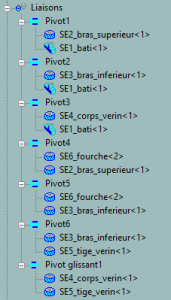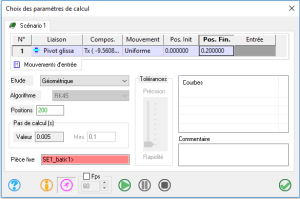Modélisation et simulation du mécanisme
Création des pièces
Activer le complément "Meca3D".
Ouvrir le fichier de type assemblage "leve_personne_schema_nom" (celui que vous venez de finaliser).
Cliquer droit sur "Mécanisme" et sélectionner "Construction automatique[1]".
Le complément construit "automatiquement le mécanisme". C'est à dire les pièces et les liaisons.
Cependant, comme il s'agit d'un schéma, il ne peut traduire correctement les contraintes en liaison.
Aussi, il faut dans un premier temps détruire les liaisons créées

Ajout de la première liaison "pivot1"
Cliquer droit sur "Liaisons" et sélectionner "Ajouter[4]".
Sélectionner une liaison de type "pivot[5]" et cliquer sur "Suivant".
Sélectionner les pièces "SE2_bras_superieur" et "SE1_bati"[6] puis cliquer sur "Suivant".
Sélectionner lecercle (en fait un des deux cercles) centre de la liaison[7] correspondant au point B[8].
Cliquer sur Terminer.
Ajout des autres liaisons
Il faut procéder de même pour les autres liaisons.
Vous devez obtenir 6 liaisons pivot et 1 liaison pivot glissant[9] (liaison pour laquelle il faut sélectionner le trait d'axe pour la définition de données géométriques[10]).
Remarque :
Le constructeur a choisi un vérin de référence SKF CAR L 32x200x1FS/D12C (voir document "Vérins électriques").
Ce vérin à une course de 200 mm. C'est pourqoi nous utiliserons cette valeur pour la suite.
Calcul du mécanisme
Cliquer droit sur "Analyse" et sélectionner "Calcul mécanique[11]".
Une fenêtre s'affiche[12] donnant des informations sur le mécanisme (nombre de cycles, hyperstatisme, nombre d'équations...).
Cliquer sur "Continuer".
Pour vérifier le bon fonctionnement dans un premier temps, faire une étude géométrique, pour 200 positions, avec la translation TX de la liaison pivot glissant comme mouvement d'entrée et une amplitude de 200mm (0,2m).
Lancer le calcul en cliquant sur ![]() . Valider en cliquant sur
. Valider en cliquant sur ![]() pour voir les résultats.
pour voir les résultats.
Simulation du fonctionnement du mécanisme
Lancer la simulation en cliquant droit sur « Résultats » et en sélectionnant « Simulation ».
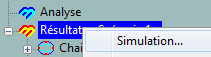
Dans la barre de menu qui apparaît, cliquer « Animer » ![]() pour voir le résultat visuel. Cliquer sur « Arrêter » pour stopper l'animation et récupérer des résultats sous forme de graphes.
pour voir le résultat visuel. Cliquer sur « Arrêter » pour stopper l'animation et récupérer des résultats sous forme de graphes.
Le mécanisme s'anime. Visualiser l'animation. Changer le signe de la position finale au besoin si le mouvement ne se fait pas dans le bon sens.
Il est possible de visualiser des courbes donnant divers renseignements : vitesse, accélération, déplacement, ...
Remarque :
Faire valider par le professeur